出于某种原因,Windows 10的一些最有用的功能被神秘地隐藏起来。接下来,我们将揭示如何找到操作系统的隐藏模式,在哪里可以找到它们,它们的角色,以及如何充分利用它们。
一、改进Windows的工作方式
1.上帝模式
 (资料图片)
(资料图片)
它的作用:在Windows 在7中,微软引入了一种叫做上帝模式的有用隐藏工具,它在屏幕上显示了所有操作系统的自定义选项和管理工具。尽管在Windows 微软已将大量配置功能转移到设置应用程序中,但并未从操作系统中删除控制面板。这意味着上帝模式仍然有效,可以帮助用户在一个地方改变大量(数百个)的设置。
在哪里可以找到它:如果您想启用此功能,请单击右键的桌面并选择新的→将新建的文件夹命名为以下名称,注意不要输入汉字,只输入以下代码:
以下只列出了一些常用的功能代码
上帝模式
GodMode.{ED7BA470-8E54-465E-825C-99712043E01C}
默认程序
Default Programs.{17cd9488-1228-4b2f-88ce-4298e93e0966}
我的电脑
My Computer.{20D04FE0-3AEA-1069-A2D8-08002B30309D}
网络
Network.{208D2C60-3AEA-1069-A2D7-08002B30309D}
程序和功能
Programs and Features.{15eae92e-f17a-4431-9f28-805e482dafd4}
电源设置
Power Settings.{025A5937-A6BE-4686-A844-36FE4BEC8B6D}
图标和通知
Icons And Notifications.{05d7b0f4-2121-4eff-bf6b-ed3f69b894d9}
防火墙和安全
Firewall and Security.{4026492F-2F69-46B8-B9BF-5654FC07E423}
如何使用它:一旦你创建了上帝模式文件夹(或上面列出的任何一个),只需双击即可访问包含的系统设置。
2.游戏模式
它的作用:第一Windows 游戏模式旨在智能管理系统资源,优先考虑游戏,这意味着其他应用程序将无法发挥作用并减慢速度Windows不要试图在游戏中间的关键点安装更新。
在哪里找到它在搜索框中输入游戏,然后按下Enter键,打开游戏模式设置页面。
在哪里找到它在搜索框中输入游戏,然后按下Enter键,打开游戏模式设置页面。默认情况下,该功能应该已经启用,但如果不启用,请拨打切换开关直到打开。如果不玩游戏,可以禁用这个模式。如何使用它:当你开始玩支持游戏时,游戏模式应该自动启动。你可以随时按Win G打开游戏栏,它提供了许多可用的功能,包括告诉Windows记住,当前的应用程序实际上是一个游戏。
3.省电模式
它的作用:Windows 省电模式延长了笔记本电脑或平板电脑两次充电之间的续航时间。当电池电量不足时,你会在手机上看到类似的启动。它将调整某些功能以减少设备的功率,如降低显示亮度和限制您不积极使用的应用程序使用的资源。
在哪里可以找到:单击任务栏上的电池图标,在打开的窗口中使用滑块来平衡电池寿命和性能。当电池寿命低于电池寿命时,也可以打开电池设置页面,设置省电模式触发器(X%时)。打开通知中心,单击那里的按钮打开或关闭该功能。
如何使用它:在设置节能模式的页面上有一个切换开关,可以让你在下次充电之前保持它。
4.增强搜索模式
其作用:默认情况下,Windows 为您的桌面和库准备索引,以便更容易找到内容。但是,你可以扩展它来搜索你的整个PC,或者定制它,以便搜索排除特定位置。
在哪里找到:选择开始,转到设置,然后打开搜索。选择左侧的搜索窗口,然后选择右侧的增强选项。如何使用它:如果这是您第一次使用增强搜索功能,Windows必须首先为文件编制索引。查看上述索引状态可以跟踪其进度。可能需要一些时间来完成硬盘空间的大小。选择排除文件夹的选项,选择任何你想要在索引过程中忽略的文件夹。在默认情况下,这些将包括系统文件夹。
5.休眠模式
其功能:最好不要使用PC关闭它,但你也可以选择把它放在休眠或睡眠中。对于前者,Windows将内存中的所有内容复制到硬盘上并命名为Hiberfil.sys文件,然后完全关闭。启动电脑时,Windows将该文件加载到内存中,以避免通常的启动检查,并允许从上次中断的地方继续。
在哪里可以找到:休眠主要是为笔记本电脑设计的,所以它通常默认关闭在台式电脑上。要在运行Windows 在10台电脑上启用它,只需要在它上Windows键入搜索框cmd,然后按Ctrl Shift Enter您可以打开具有管理权限的命令提示符窗口,然后键入powercfg/hibernate on并按Enter键,并键入exit命令关闭CMD窗口。
如果关机菜单中没有显示休眠选项,请在Windows按下搜索框中的输入电源选项Enter单击右侧的其他电源设置链接。选择左侧的计算机睡眠时更改链接,然后选择更改高级电源设置可通过休眠后设置选择Windows何时休眠。
如何使用它:休眠模式非常简单。启用后,单击开始按钮,然后单击电源按钮并选择休眠。如果您刚刚设置了此功能,且它看不见,请尝试重新启动PC。
6.飞行模式
它的功能:你可能熟悉手机上的飞行模式,它基本上会关闭手机上的所有无线通信模式,包括Wi-Fi、蜂窝,蓝牙,GPS和近场通信(NFC)。之所以这么命名,是因为你可以在飞机起飞和降落期间切换到这个模式,以节省你在物理上关闭和再次打开手机的麻烦。
例如,当你想避免意外使用移动数据时,飞行模式在其他时候也很有用。Windows 10具有完全相同的功能。
在哪里找到:单击Windows 10任务栏上的网络图标将看到一个飞行模式图块,您可以单击激活此功能。这在旧版本的操作系统中被称为飞行模式。
如何使用它:如果你带着笔记本电脑旅行,不想让它尝试连接到你所在的网络,飞行模式可能非常有用,容易使用和禁止。该功能还有一个页面,您可以打开或关闭它,并选择是否启用或禁用Wi-Fi和/或蓝牙。
7.访客模式
它的功能:如果有人经常要求使用你的电脑,你可以创建一个远离你的私人数据的访客账户。
在哪里找到:Windows有一个访客帐户选项,但在Windows 10中不再可用。您需要使用命令提示符来创建帐户。按Win X并选择命令提示符或管理员PowerShell如果你看到的话,管理员。您不能称帐户为访客,所以我们称之为访客。键入net user Visitor*并按Enter。你不需要密码,所以你只需要再按一次Enter。接下来,输入net localgroup users Visitor/delete并按Enter,然后输入net localgroup guest Visitor/add并再次按Enter。关闭窗口。
如何使用它:一旦设置了访客账户,只需重新启动Windows当您重新登录时,新登录时查看访客选项。为您的访客选择这个选项,他们将能够使用您PC还有程序,但不能查看或访问您的数据。
二、修复Windows的问题
1.安全模式
如果Windows恶意启动程序或驱动程序的罪魁祸首可能是无法加载或正常运行。在执行任何其他操作之前,请尝试在安全模式下运行Windows,这是操作系统的轻量级版本,只加载了Windows运行所需的最低驱动程序和服务。它还使用通用的显卡驱动程序,以防遇到麻烦。
在哪里可以找到它:有几种方法可以访问Windows 10安全模式。如果可以进入操作系统,请在Windows键入搜索框msconfig,然后按Enter键。选择引导选项卡,然后在引导选项下检查安全引导并确定,重新启动计算机。另一种方法是单击开始按钮,按住Shift,单击电源按钮,选择重新启动。也可以按住Shift并从Windows选择电源并重新启动登录屏幕。当Windows恢复菜单加载时,单击疑难答案
假如你根本进不去Windows,请关闭你的PC,重新启动,并在尝试加载操作系统时重新启动PC。执行此操作3次,Windows加载恢复菜单。
如何使用它:安全模式有两个版本——带网络和无网络。网络安全模式增加了网络驱动程序和服务,因此可以访问网络上的其他计算机,最有用的是访问互联网。如果安全模式加载成功,您可以使用系统将计算机恢复到正常状态,然后卸载任何有问题的软件或寻找其他解决方案。
2.兼容模式
它的功能:如果某个程序不能在Windows 在10中运行可能是因为它已经好几年没有更新了。您可以尝试使用兼容模式来欺骗软件,使其在旧的操作系统中运行,例如Windows 7的。
在哪里找到:右键单击有问题的软件.exe文件并选择疑难解答兼容性。
有两种选择:尝试推荐设置或排除程序故障,这将允许您指定模仿Windows版本。
如何使用它:选择排除程序故障的选项,然后检查早期版本的程序Windows在中间运行,但现在无法安装或运行。单击下一步,您可以选择尝试使用哪个旧版本Windows。如果您不确定,请检查我不知道。单击测试程序按钮检查兼容模式是否有效。
3.专注于助手模式
它的功能:当你玩游戏或运行其他类型的全屏应用程序时,你可能不想被分散注意力的通知所困扰。专注助手会自动将这些通知隐藏给你,直到你完成目前正在执行的操作。它还可以在一天的特定时间隐藏通知。
在哪里找到它:在Windows在搜索框中键入专注助手Enter打开该功能的设置窗口。除了警报,你还可以打开它,选择你看到的所有通知或隐藏它们。如何使用它:设置窗口允许您配置自动规则。选择您想要专注于助手操作和静音通知的时间和活动。该功能将提供您在关注助手模式中错过的摘要,但如果没有,则可以禁止该选项。
4.S模式
它的作用:Windows 10S模式锁定操作系统,以保护计算机免受可能的威胁。适合没有经验的人PC在商业或学校环境中,用户或需要更快、更锁定系统的用户。你只能从Microsoft Store安装应用程序,使用Edge浏览网页并使用Bing进行搜索。
在哪里找到:S模型安装在一些新的PC和平板电脑,比如Microsoft的Surface Go 2(不能单独购买操作系统)。如果您不确定是否使用此模式,请转向设置、系统、关于并向下滚动Windows如果提到规格部分,S模式”,表明这

-
 FTX崩盘后,比特币与美股相关性降至今年以来最低水平据智通财经报道,FTX的突然崩盘令危机在加密货币领域中蔓延开...
FTX崩盘后,比特币与美股相关性降至今年以来最低水平据智通财经报道,FTX的突然崩盘令危机在加密货币领域中蔓延开... -
 百事通!法拉第未来称达成一项3.5亿美元备用股权信贷额度协议法拉第未来11月14日宣布,已经与投资管理公司YorkvilleAdviso...
百事通!法拉第未来称达成一项3.5亿美元备用股权信贷额度协议法拉第未来11月14日宣布,已经与投资管理公司YorkvilleAdviso... -
 环球今亮点!苹果公司在加州遭集体诉讼,涉嫌收集iPhone用户数据据Gizmodo报道,苹果公司正面临一项集体诉讼,因为它涉嫌收集...
环球今亮点!苹果公司在加州遭集体诉讼,涉嫌收集iPhone用户数据据Gizmodo报道,苹果公司正面临一项集体诉讼,因为它涉嫌收集... -
 天天观热点:蚂蚁集团整改新进展,重庆蚂蚁消金注册资本由80亿元增至185亿据财联社报道,11月14日晚间,鱼跃医疗发布公告显示,重庆蚂...
天天观热点:蚂蚁集团整改新进展,重庆蚂蚁消金注册资本由80亿元增至185亿据财联社报道,11月14日晚间,鱼跃医疗发布公告显示,重庆蚂... -
 世界热讯:广电总局5G直播扶持项目招聘主播?官方回应:未设有该机构据财联社报道,有网友提问:“最近网上说广电总局直属管委会...
世界热讯:广电总局5G直播扶持项目招聘主播?官方回应:未设有该机构据财联社报道,有网友提问:“最近网上说广电总局直属管委会... -
 每日热讯!京东超市11.11销售全面增长:实在低价品销量增40%,名牌核心品销量增35%鞭牛士报道11月11日晚24点,引爆国人购物热情的京东超市11 1...
每日热讯!京东超市11.11销售全面增长:实在低价品销量增40%,名牌核心品销量增35%鞭牛士报道11月11日晚24点,引爆国人购物热情的京东超市11 1... -
 焦点热门:产业数智供应链铺就特色农产品振兴路,京东云“一城一策”筑牢产业升级基座鞭牛士报道“丰满园皇桃基地种植的‘黄金蜜三号’,特别适合...
焦点热门:产业数智供应链铺就特色农产品振兴路,京东云“一城一策”筑牢产业升级基座鞭牛士报道“丰满园皇桃基地种植的‘黄金蜜三号’,特别适合... -
 全球快看:达达快送11.11期间总配送单量突破1.2亿,日均配送单量突破1000万鞭牛士报道更便捷优质的即时配送履约服务,让今年的京东11 1...
全球快看:达达快送11.11期间总配送单量突破1.2亿,日均配送单量突破1000万鞭牛士报道更便捷优质的即时配送履约服务,让今年的京东11 1... -
 FTX崩盘致新火科技损失1810万美元,大股东李林自掏1400万美元补损火币科技11月14日早间在港交所公告,截至本公告日期,公司全...
FTX崩盘致新火科技损失1810万美元,大股东李林自掏1400万美元补损火币科技11月14日早间在港交所公告,截至本公告日期,公司全... -
 观速讯丨中伟股份印尼工厂爆炸?公司董秘:系调试过程中的一些情况据财联社报道,网传视频显示,中伟股份位于印尼莫罗瓦利产业...
观速讯丨中伟股份印尼工厂爆炸?公司董秘:系调试过程中的一些情况据财联社报道,网传视频显示,中伟股份位于印尼莫罗瓦利产业...
- 智联世界,元生无界!快手虚拟人IP亮相2022人工智能大会
2022-09-07 10:47:54
- 机器人界“奥林匹克”!2022世界机器人大会8月18日举行
2022-08-10 09:58:58
- 2025年全球人口将达到90亿!机器人将在农业领域大显身手
2022-07-14 09:41:10
- 中科院院士蒋华良:AI+分子模拟与药物研发将大有可为
2022-07-14 09:37:00
- “千垛之城荷你有约” 2022兴化市荷文化旅游节正式开幕
2022-07-07 09:28:34











































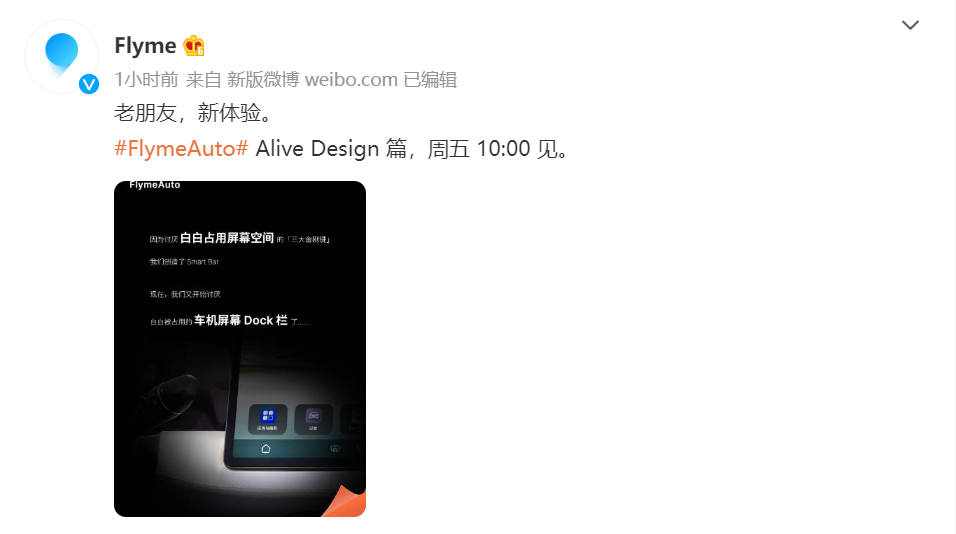

 营业执照公示信息
营业执照公示信息